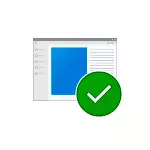
V tomto návodu k obsluze, je podrobně o možných příčin problémů a způsobů při spuštění hry a programy k nápravě chyby KernelBase.dll.
- O kernelbase.dll souboru a jak to opravit chyby
- Způsoby, jak opravit chybu kernelbase.dll
- Obnovit systémové soubory
- Obnovení systému
- Kontrola programu na jiný profil
- Další metody řešení řešení
Soubor kernelbase.dll a jak nemusíte opravit chybu APPCRASH

Soubor Kernelbase.dll. - Systém knihovny v systému Windows 10, 8.1 a Windows 7, který je v 64bitovém systému lze nalézt v následujících místech:
- C: \ Windows \ System32 - Zde je x64 verze kernelbase.dll
- C: \ WINDOWS \ syswow64 - Místo 32-bit (x86) verze souboru
Důležité: Mnoho pokyny k nápravě chyb jsou nabízeny ke stažení kernelbase.dll ze tak jako tak, a pak pomocí příkazu regsvr32.dll kernelbase.dll . Důrazně nedoporučujeme, aby každý jiný. Rada vychází z následujících předpokladů:
- Vy nevíte, co můžete stáhnout - soubory se liší v závislosti na bit a verzi systému Windows. Kromě toho, aniž by některé obchvatu manewers, nebudete moci změnit stažený soubor ten, který je s největší pravděpodobností v systému.
- Příkaz REGSVR32 nefunguje pro tento soubor. Za předpokladu, že se jedná o původní soubor, obdržíte zpráva: kernelbase.dll modul je načten, ale DllRegisterServer vstupní bod nebyl nalezen.

Způsoby, jak při spuštění hry a programy, opravit chybu KernelBase.dll
Před posílením veškerá opatření k nápravě, dávat pozor na další nuance: je-li dosud jste narazit na takové chyby, a zdálo se, po stažení následující program nebo hru, když je poprvé spuštěn, je velmi pravděpodobné, že důvodem není ve vašem počítači, a to v rámci programu spuštění (zejména v případě, že není nejvíce licencí), v tomto případě, vyzkoušejte následující postup:- Zkontrolujte, zda začít s vypnutým antivirem.
- Máte-li možnost, vytvořit novou verzi programu nebo stejný program, ale z jiného zdroje.
- Při spuštění hry nebo programu v systému Windows 10 nebo 8.1, zkontrolujte jeho spuštění v režimu kompatibility s Windows 7, pro tento stiskněte pravé tlačítko myši na zástupce nebo spustitelného souboru, vyberte položku „Vlastnosti“, pak označte „Start Program "na Compatibility kartě Kompatibilita "a zvolte" Windows 7".
- Nainstalovat dostupné Windows 10, Windows 8.1 nebo aktualizace
Nyní přejděte na hlavních způsobů, jak opravit chybu v otázce.
Obnovit soubory systému Windows
Akce, s níž má smysl start - provést kontrolu a obnovit systémy systému Windows 10, 8.1 nebo Windows 7 systémových souborů. Chcete-li to provést, postupujte takto:
- Spusťte příkazový řádek jménem správce (nezaměňujte příkazový řádek a okno "Run" - jak spustit příkazový řádek od správce).
- Zadejte příkaz SFC / SCANNOW. Stiskněte ENTER a počkejte na kontrolu a obnovení.

Poté restartujte počítač nebo notebook a zkontrolujte, zda byl problém vyřešen. Podrobnosti o obnovení systémových souborů systému Windows 10.
Použití bodů pro obnovu systému
Následující metoda, zejména pokud se nedávno nezobrazí chyba v tomto programu - použijte body obnovení systému, pokud jsou k dispozici:
- Přejděte na Ovládací panel - Obnovení - spuštění obnovy systému. Nebo stiskněte klávesy Win + R. Na klávesnici zadejte rstrui.exe. A stiskněte klávesu Enter.
- Vyberte bod obnovení v datu, kdy dojde k chybě jernelbase.dll.
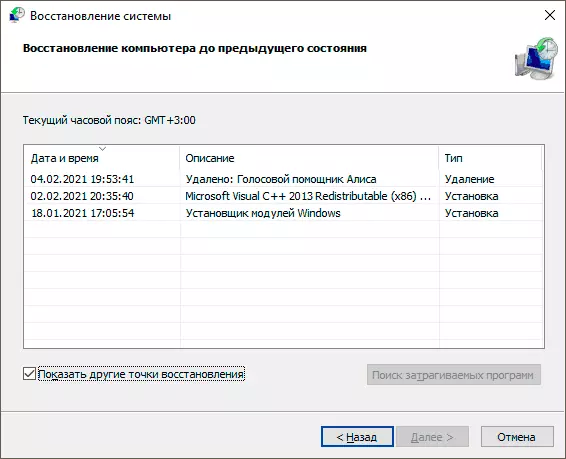
- Počkejte na dokončení obnovy a restartujte počítač.
Po dokončení procesu zkuste spustit hru nebo program, který způsobil chybu. Přečtěte si více na téma: Windows 10 Obnovování obnovení bodů.
Kontrola programu v jiném uživatelském profilu
Velmi častá příčina chyby Appcrash Kernelbase.dll - poškození profilu uživatele a zde byste se měli pokusit provést následující:- Vytvořte nového uživatele. Rychlá cesta vhodná pro všechny nejnovější verze systému Windows - Chcete-li spustit příkazový řádek jménem správce Zadejte příkaz (název a změnu hesla do vybraného, Pro jméno používejte pouze latinsky V této situaci může být důležitým faktorem) NET Heslo uživatele user_name Stiskněte ENTER. Jiné způsoby: Jak vytvořit uživatel Windows 10.
- Poté ukončete aktuální účet (prostřednictvím nabídky Start, například v systému Windows 10 - stisknutím ikony uživatele - výstup).
- Jděte pod nového uživatele, který bude k dispozici na obrazovce zámku (první vstup může trvat několik minut).
- Zkuste spustit program, který způsobil chybu.
Pokud to funguje, a možná se rozhodnete na trvalém základě "Přesunout" pod novým uživatelem, můžete použít instrukce, jak vytvořit uživatele správcem.
Další metody řešení řešení
A na konci několika možných přístupů k vyřešení problému, pokud tyto předchozí nepomohly:
- Nainstalujte všechny původní ovladače základní desky nebo notebooku (Chipset, řízení výkonu a další). V případě diskrétní a integrované grafické karty a chyb při spuštění hry jsou ovladače na obou grafických kartách. Správce zařízení by nemělo být "neznámá zařízení" nebo "Základní video adaptéry".
- Zkontrolujte počítač za škodlivé programy a viry.
- Pro Windows 10 - Spusťte "Update" stažením nástroje aktualizace https://www.microsoft.com/ru-ru/software-download/windows10 od oficiálních webových stránek společnosti Microsoft a výběrem tohoto počítače.
Pokud akce pro opravu chybového modulu kernelbase.dll modul přinesly ovoce, budu rád vaším komentářům, na kterém se ukázalo, že by se ukázaly jako efektivní ve vašem případě.
